요약:
이 기사에서는 데이터 복구 툴--Bitwar Data Recovery 프로그램을 사용하여 암호 없는 폴더 잠금에서 파일을 검색하고 누락된 파일이나 데이터를 모두 복구할 수 있는 가장 효과적인 방법을 소개한다.
컴퓨터에 저장된 보안 파일이나 잠긴 파일의 비밀번호를 잊어버리는 것은 당신이 긴급하게 원하는 폴더에 많은 필수 데이터가 저장되어 있기 때문에 당황스러울 수 있다. 이 문서에서는 암호 없이 Folder Lock(폴더 잠금)을 잠금 해제하고 폴더 잠금에서 파일을 빠르게 복구할 수 있는 여러 가지 방법을 제공하므로 걱정하지 마십시오!
폴더 잠금이란 무엇입니까?
폴더 잠금은 필수 데이터를 보호하거나 보호하는 동적이고 잘 구축된 프로그램입니다. 그것은 사용자가 파일을 암호화, 안전하게 파일을 삭제하고 파일을 숨길 보호 된 암호를 설정할 수 있습니다. 그러나 사용자는 암호를 기억하고 주의해야 하며, 암호가 손실될 경우 잠긴 데이터에 액세스할 수 없습니다.
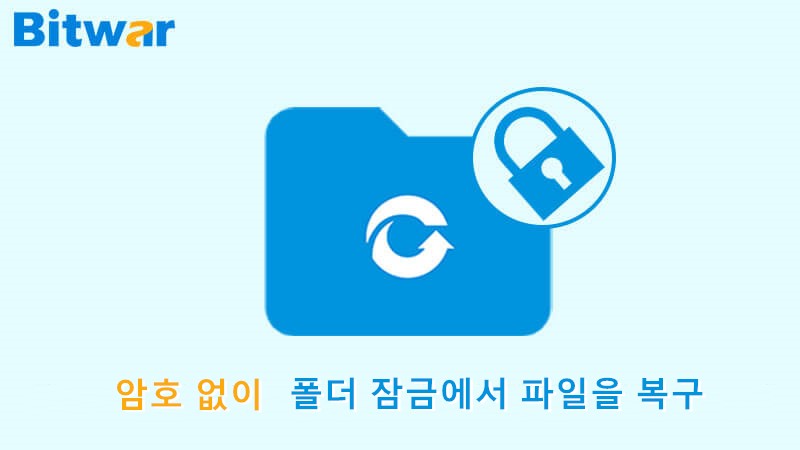
세 가지 효과적인 방법은 암호 없이 폴더 잠금에서 파일을 복원하는 데 도움을 줄 수 있지만, 이러한 방법을 사용하면 일부 파일이 손실될 가능성이 높다. 따라서 최상의 데이터 복구 소프트웨어를 사용하여 손실되거나 누락된 데이터를 검색하는 것이 최선이다. 하지만 우선, 세 가지 유용한 방법으로 암호화된 폴더에서 파일을 되찾도록 해보자.
암호 없이 폴더 잠금에서 파일을 복구하는 가장 좋은 방법
방법 1: 안전 부팅 모드에서 컴퓨터 다시 시작
1 단계. Win + R을 눌러 대화 상자 실행
2 단계. MSCONFIG를 입력하고 Enter 키를 누르십시오.
3 단계. 이제 시스템 구성 대화 상자에서 부팅을 클릭하십시오.
4 단계. 이 작업이 끝나면 안전 부팅 옵션을 선택하고 확인을 누르십시오.
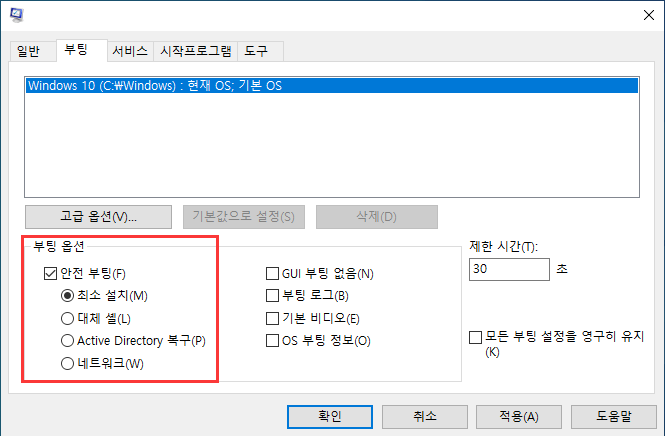
5 단계. 마지막으로 안전 모드에서 창을 다시 시작하라는 메시지가 화면에 나타나는 다른 대화 상자에서 다시 시작을 선택하십시오.
Windows가 안전 모드로 다시 시작되면 암호를 묻지 않고 실행될 폴더 잠금을 다시 시작하고 그 안에 있는 파일에 액세스하십시오.
방법 2: 폴더 액세스 권한 제거
1 단계. 폴더 잠금으로 잠긴 파일 또는 폴더를 마우스 오른쪽 버튼으로 클릭하여 속성을 선택하십시오.
2 단계. 그런 다음 보안을 클릭한 다음 편집을 클릭하십시오.
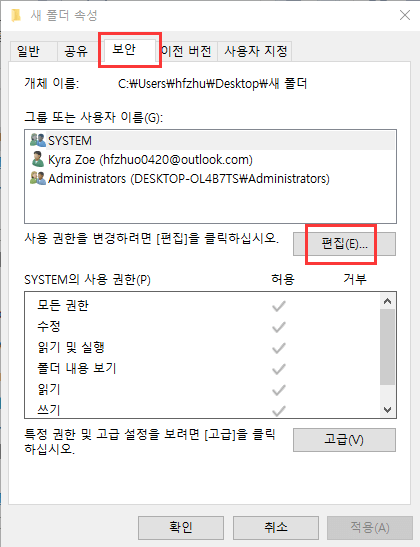
3 단계. 이 후 그룹 또는 사용자 이름 상자를 볼 수 있다. 사용자 이름은 시스템, 사용자 이름 및 관리자 등 입니다.
4 단계. 이름을 선택한 다음 사용자 이름에 대한 권한에서 전체 제어, 수정, 읽기 & 실행, 목록 폴더 내용, 쓰기 및 읽기 등을 포함한 거부 확인란 목록을 볼 수 있다.
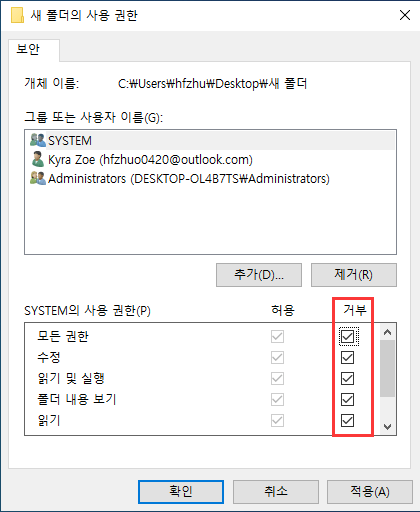
5 단계. 이제 모든 거부 상자 및 기타 모든 사용자 이름을 선택 취소한 다음 확인을 누르십시오.
위의 방법을 따르면 암호를 입력할 필요 없이 파일이나 폴더에 액세스할 수 있습니다.
방법 3: 레지스트리 편집기
1 단계. Win + R을 눌러 실행 창을 다시 시작하십시오.
2 단계. 실행 창에서 regedit 키를 누른 다음 Enter 키를 누르십시오.
3 단계. 레지스트리 편집기를 연 후 HKEY_CURRENT_USER로 이동하십시오.
4 단계. 이제 소프트웨어를 클릭한 다음 새 소프트웨어, 폴더 잠금, 제거를 차례로 클릭하십시오.
5 단계. 그런 다음 값 데이터를 0으로 변경하십시오.
6 단계. 마지막으로 제어판으로 이동하여 폴더 잠금을 제거하십시오.
위의 솔루션으로 인해 일부 파일이 손실되었다고 가정하고, 아래 언급된 복구 단계를 따라 Bitwar Data Recovery 소프트웨어를 사용하여 손실된 데이터를 모두 복구하십시오!
손실된 데이터 복원
Windows에서 폴더 잠금의 의미를 이해한 후 Bitwar Data Recovery 프로그램을 사용하여 암호 없는 폴더 잠금에서 파일을 검색할 수 있다. 신뢰성이 높고 사용자 친화적이며 안전하다. 또한 Windows 7/8/10 및 Mac 시스템의 모든 내부 또는 외부 스토리지 장치에서 데이터를 복구할 수 있습니다.
암호 없이 폴더 잠금에서 파일을 복구하려면 아래 단계를 수행하십시오.
1 단계. 시스템에 따라 소프트웨어를 다운로드하여 설치하십시오: https://kr.bitwar.net/.
또는 네이버 소프트웨어에서 다운로드할 수도 있다: https://software.naver.com/software/summary.nhn?softwareId=GWS_003210.
2 단계. 복구 소프트웨어를 시작하고 삭제된 파일 복구를 선택하십시오.
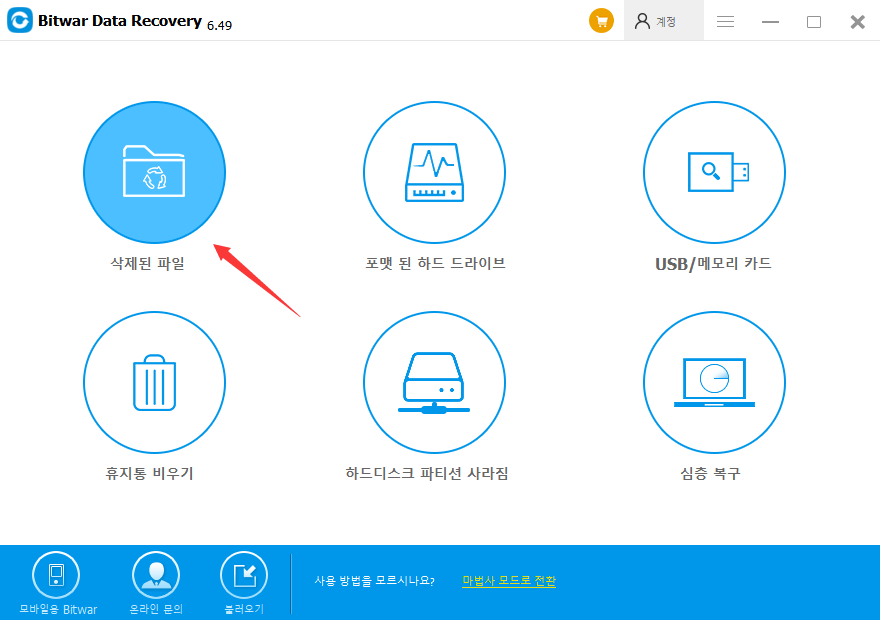
3 단계. 삭제된 파일이 들어 있는 파티션 또는 드라이브를 클릭하고 다음 버튼을 클릭하십시오.
4 단계. 복구할 파일 형식을 선택하고 [다음] 단추를 클릭하십시오.
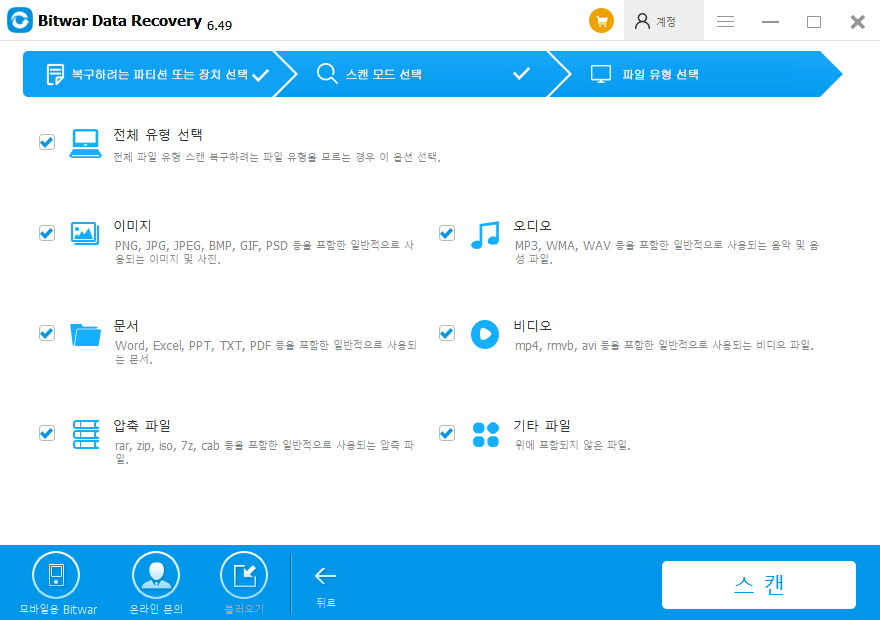
5 단계. 마지막 단계에서 선택한 모든 데이터를 미리 보고 복구 버튼을 클릭하여 복구 프로세스를 시작하십시오.
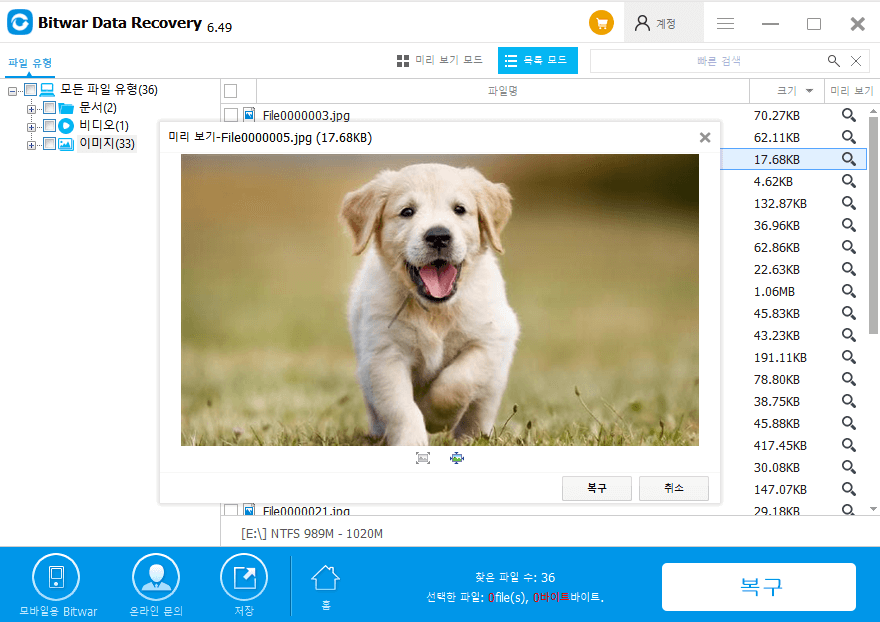
참고: 누락된 파일 또는 데이터를 성공적으로 복구한 후에는 데이터를 덮어쓰지 않도록 복구된 데이터를 손실된 위치에서 같은 위치에 다시 저장하지 마십시오.
마침내
컴퓨터 사용자가 잠긴 파일의 비밀번호를 잊어버리는 것은 드문 시나리오가 아닙니다.
이러한 상황은 사용자가 암호를 회수할 수 없거나 폴더 잠금 암호를 분실할 수 없는 경우에 발생할 수 있습니다. 이러한 경우 암호없이 폴더 잠금에서 파일을 복원하는 몇 가지 효과적인 방법이 있기 때문에 발생합니다.
그러나 이러한 솔루션을 적용하면 예기치 않은 데이터 손실이 발생할 수 있으므로, 이러한 경우 몇 가지 간단하고 간단한 단계로 100% 데이터 복구를 제공하는 최고의 데이터 복구 툴인 Bitwar Data Recovery 소프트웨어를 사용하는 것이 좋습니다.





